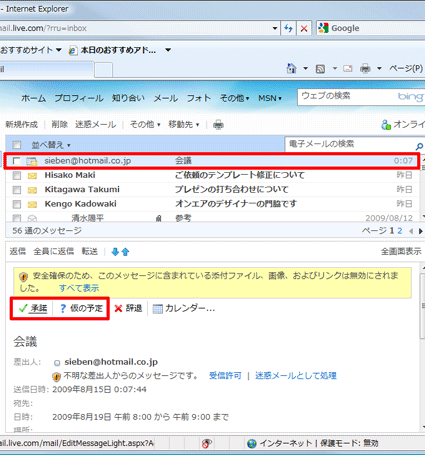Q&Aナンバー【5408-2587】更新日:2011年1月6日
このページをブックマークする(ログイン中のみ利用可)
[Windows Live カレンダー] 会議の予定を書き込むとともに、出席者へ日時や場所を通知する方法を教えてください。
| 対象機種 | すべて |
|---|---|
| 対象OS |
|
 質問
質問
Windows Live カレンダーで、会議の予定を書き込むとともに、出席者へ日時や場所を通知する方法を教えてください。
 回答
回答
Windows Live カレンダーでは、会議や研修など関係者全員に連絡したい予定は、カレンダーに書き込むとともに、メールを送信して通知できます。
- Windows Live カレンダーを起動します。
- 予定を書き込む日時を選択し、「新規作成」をクリックします。
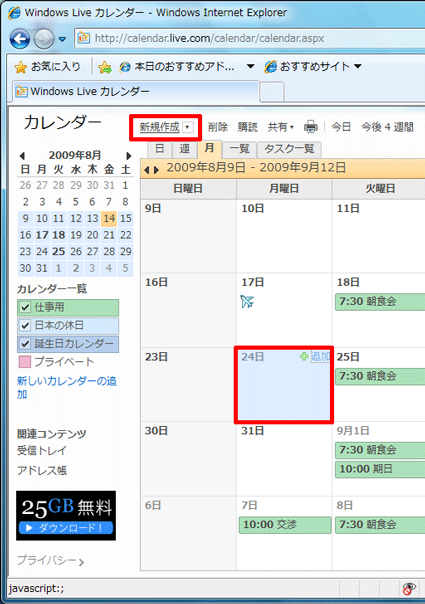
- 「予定の追加」と表示されます。
「詳細の追加」をクリックします。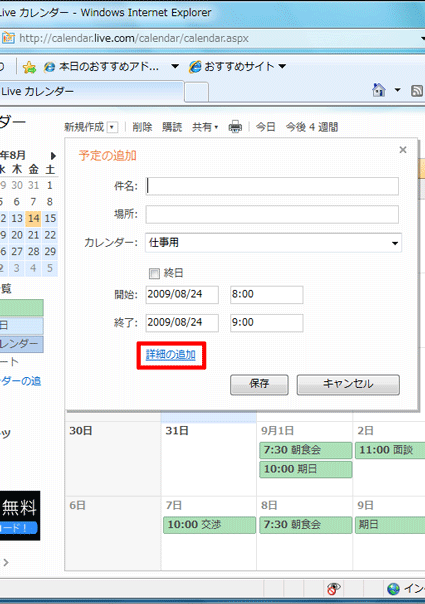
- 件名や場所、開始時刻、終了時刻などを入力し、「ユーザーの招待」ボタンをクリックします。
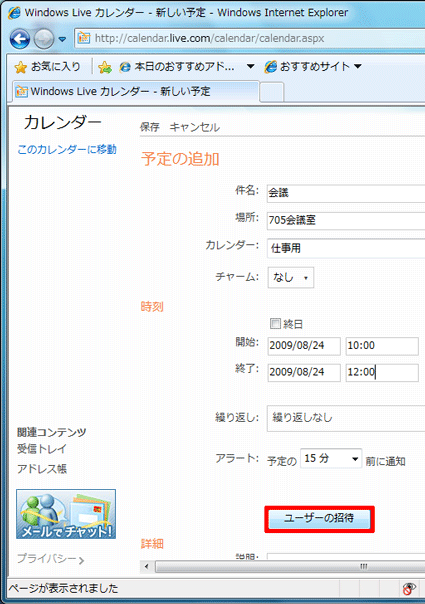
- 「ユーザーの招待」と表示されます。
「アドレス帳から知り合いを選択してください」をクリックします。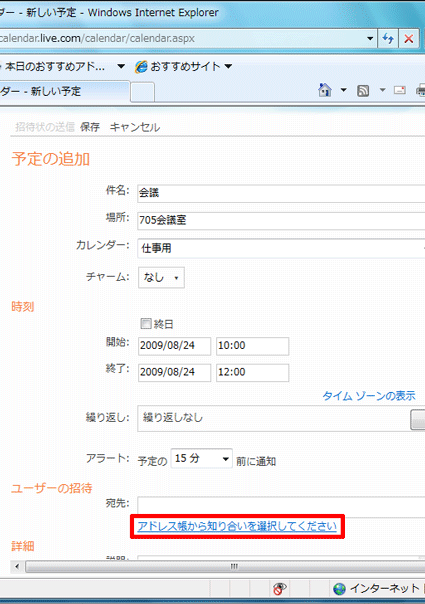
- 表示される一覧から予定を通知したい相手をクリックしチェックを付けたら、「閉じる」をクリックします。
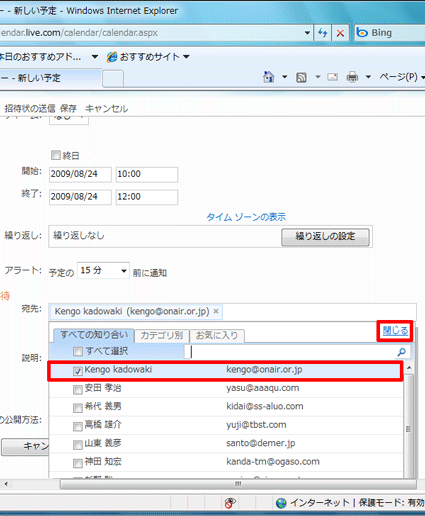
- 「保存」ボタンをクリックします。
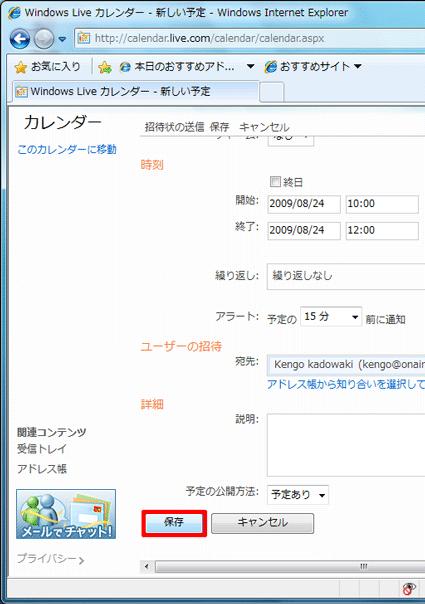
- 「この招待を参加者に送信しますか?」と表示されます。
「送信」ボタンをクリックします。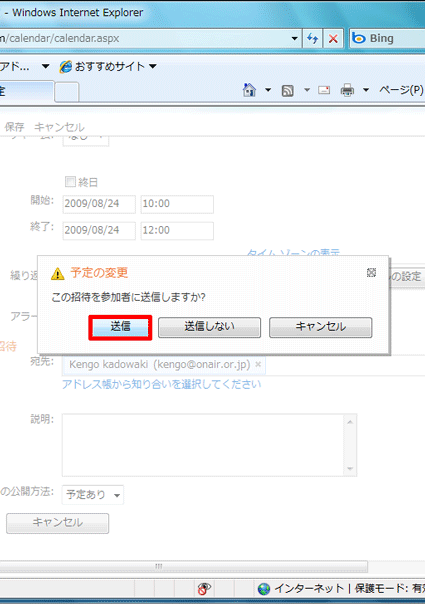
- メールを受け取った相手が「承諾」または「仮の予定」をクリックすると、メールを受け取った相手のカレンダーにも同じ予定が書き込まれます。
ただし、フリーメールなど、Windows Liveサービスと関係がないメールアドレスに通知したときは、この機能を利用できません。